O hábito de deixar o som do teclado desativado ao enviar mensagens de texto às vezes causa transtornos, principalmente em locais que exigem silêncio. Além disso, o hábito também faz com que o telefone consuma muita bateria. Então, como desativar o som do teclado do iPhone? Leia este artigo para saber a resposta.
Usando chaves físicas
Se quiser silenciar o iPhone para silenciar os sons do teclado, deslize a chave seletora para a esquerda até que a barra fique vermelha. Se quiser reativar os sons do teclado, deslize a chave seletora de volta para a posição original.
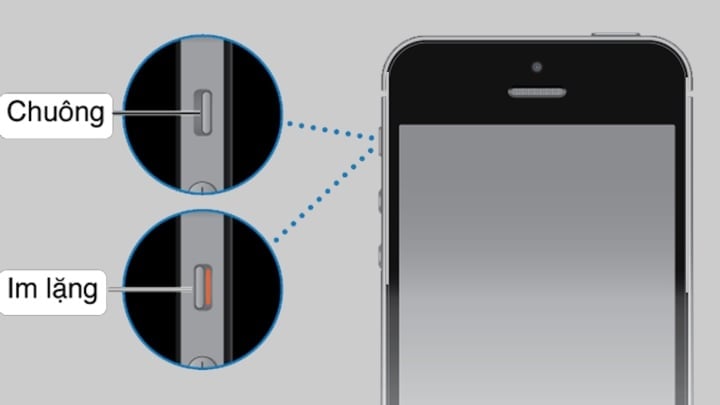
Como desligar o som do teclado do iPhone super rápido
Com essa maneira de desativar o som do teclado do iPhone, você receberá uma notificação para determinar em qual modo seu telefone está. Quando você vir um sino em forma de cruz, isso indica que seu dispositivo está no modo silencioso.
Embora esta seja a maneira mais rápida de desativar o som de digitação no teclado do iPhone, não é a mais eficaz. Essa ação inclui desativar todos os sons do telefone ou iPad, incluindo: sons de jogos, toques de chamadas recebidas, sons de notificações de aplicativos, etc. Isso afetará significativamente a experiência de uso do seu dispositivo.
Use o botão de diminuir o volume para silenciar o som do teclado do iPhone
Por padrão, os sons do teclado também estão vinculados às configurações de volume em dispositivos iOS, então você pode usar o botão de diminuir volume para silenciar o ruído do teclado enquanto digita no seu iPhone ou iPad.
Método 1: Pressione e segure o botão de diminuir volume até que o dispositivo notifique que está no modo silencioso.
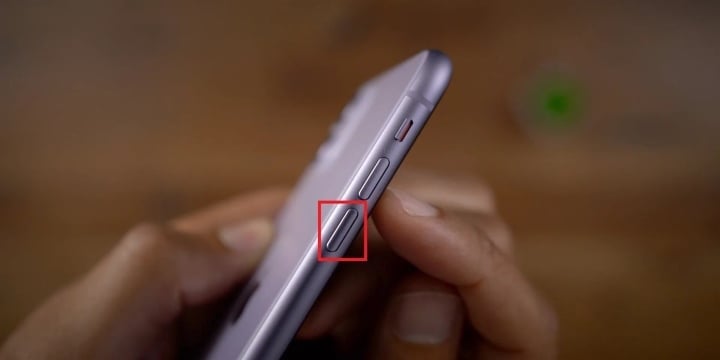
Método 2: Acesse a central de controle no sistema operacional iOS para arrastar a barra de volume para o nível silencioso.
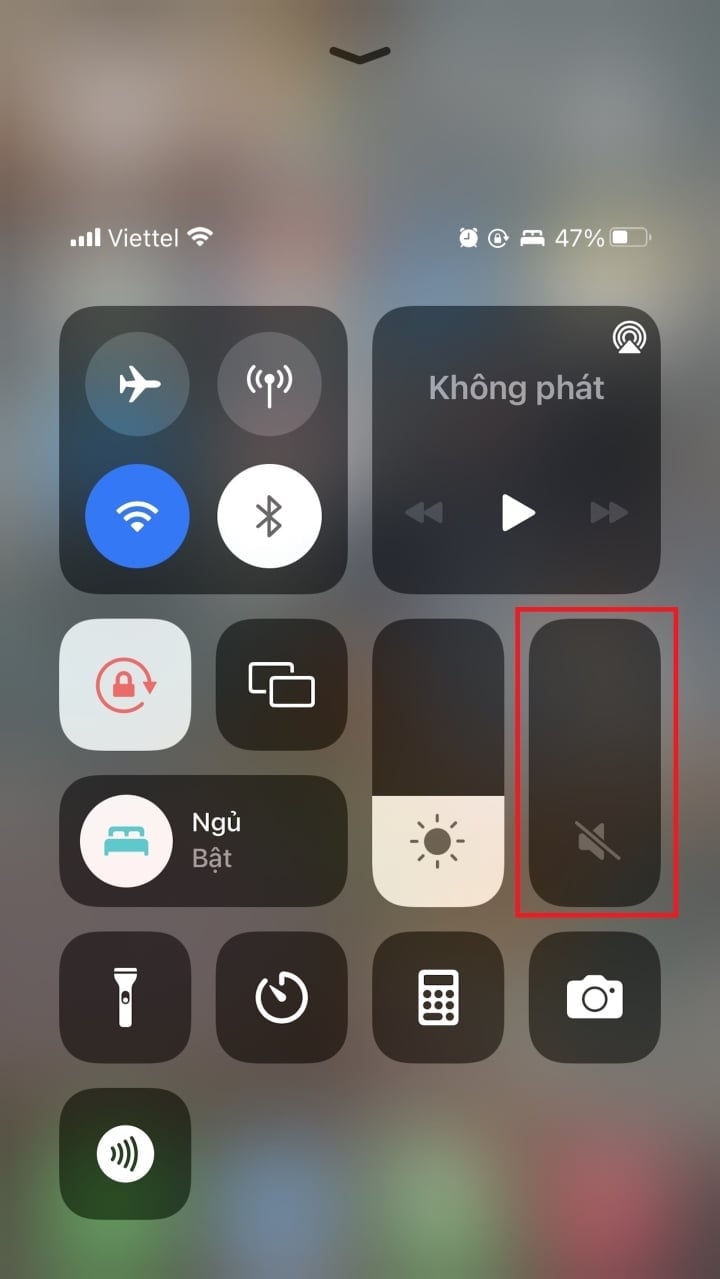
Método 3: No iOS 13 e versões superiores, uma barra de volume aparecerá ao pressionar o botão de aumentar ou diminuir o volume. Nesse momento, você pode arrastá-la para baixo até o último nível para colocar o dispositivo no modo silencioso.

Isso silenciará todos os sons do seu telefone, para que você não possa ouvir música ou receber sons de notificação.
Como desativar os sons do teclado do iPhone nas Configurações
Etapa 1 : vá para Configurações > Selecione Sons e Tato.
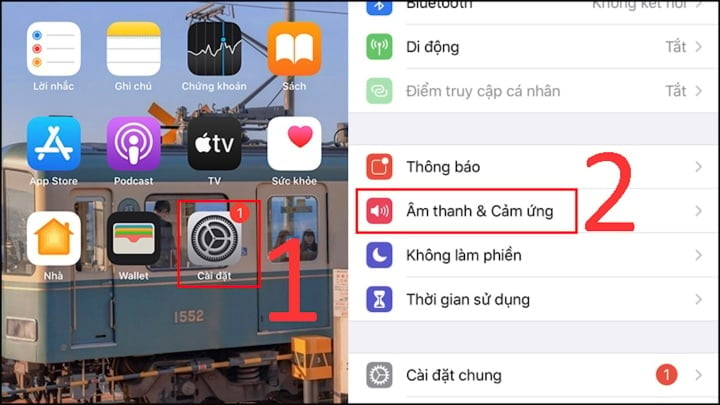
Etapa 2: deslize o botão para a esquerda ou direita para ligar ou desligar o som do teclado do iPhone.
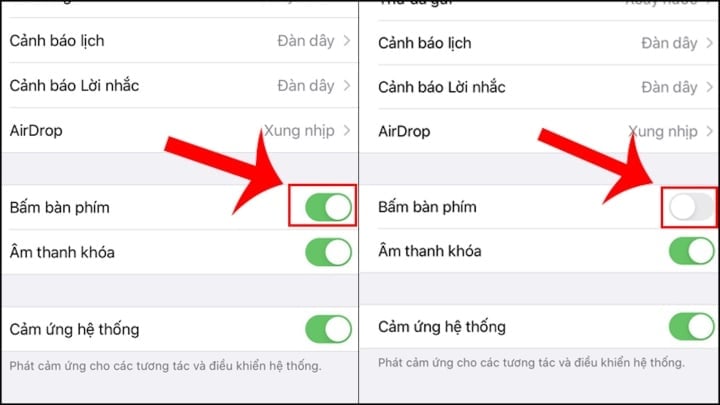
Acima, apresentamos 3 maneiras de desativar o som do teclado do iPhone de forma rápida e simples. Desejamos a você uma ótima experiência com seu iPhone sem se preocupar em incomodar outras pessoas.
Thanh Hoa (síntese)
Útil
Emoção
Criativo
Exclusivo
Fúria
[anúncio_2]
Fonte


![[Foto] Os rascunhos dos documentos do 14º Congresso do Partido chegam às mãos dos Correios Culturais da Comuna](https://vphoto.vietnam.vn/thumb/1200x675/vietnam/resource/IMAGE/2025/10/28/1761642182616_du-thao-tai-tinh-hung-yen-4070-5235-jpg.webp)

![[Foto] O presidente da Assembleia Nacional, Tran Thanh Man, recebeu uma delegação do Partido Social-Democrata da Alemanha](https://vphoto.vietnam.vn/thumb/1200x675/vietnam/resource/IMAGE/2025/10/28/1761652150406_ndo_br_cover-3345-jpg.webp)


![[Foto] Inundação no lado direito do portão, entrada da Cidadela de Hue](https://vphoto.vietnam.vn/thumb/1200x675/vietnam/resource/IMAGE/2025/10/28/1761660788143_ndo_br_gen-h-z7165069467254-74c71c36d0cb396744b678cec80552f0-2-jpg.webp)















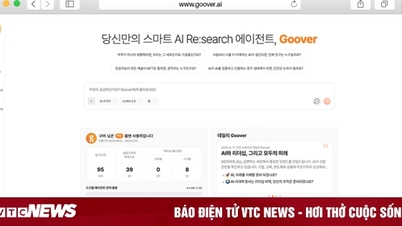


![[Foto] O Presidente Luong Cuong comparece ao 80º aniversário do Dia Tradicional das Forças Armadas da Região Militar 3](https://vphoto.vietnam.vn/thumb/1200x675/vietnam/resource/IMAGE/2025/10/28/1761635584312_ndo_br_1-jpg.webp)











































































Comentário (0)